Qu'est-ce que la connexion Zoom SSO? Comment se connecter avec SSO?
Autre Guide Utile / / August 05, 2021
Avec la pandémie qui pousse les gens à rester à l'intérieur, les entreprises et les bureaux fonctionnent désormais entièrement en ligne. La vidéoconférence et l'audioconférence sont donc la nouvelle norme dans l'industrie. Parmi tous les programmes et applications largement utilisés pour les conférences en ligne, une application particulière qui a gagné une base d'utilisateurs assez importante est Zoom. Au cours des derniers mois, le nombre d'utilisateurs actifs de Zoom a grimpé en flèche, et dans cet article, nous aborderons la fonctionnalité de connexion SSO unique que nous obtenons avec Zoom.
Avec cette fonction de connexion, les employés peuvent se connecter directement à Zoom en utilisant les informations d'identification de l'entreprise qui ils utilisent généralement pour se connecter au domaine de leur entreprise sans avoir à créer un nouvel ID Zoom unique. Mais comment fonctionne cette fonction de connexion Zoom SSO et en quoi est-elle utile aux entreprises et aux organisations? De plus, comment l'utilisez-vous et vous connectez-vous avec SSO? Nous allons jeter un œil à tout cela dans cet article.

Qu'est-ce que la connexion Zoom SSO?
Lorsque vous ouvrez pour la première fois l'application ou le site Web Zoom, vous voyez quatre options pour vous connecter. Vous disposez de la connexion standard avec e-mail et mot de passe, connectez-vous avec Google, connectez-vous avec Facebook et connectez-vous avec les options SSO. Cette connexion avec SSO permettra à un employé ou à un membre d'une entreprise de participer directement à la conférence de l'entreprise sans avoir besoin d'une autre forme de vérification. Cela sera bénéfique pour une organisation car aucun employé n'a besoin d'ouvrir un identifiant d'utilisateur unique dans Zoom. Tout ce dont ils ont besoin est l’URL personnalisée de l’entreprise, et vous finirez par vous connecter directement sans authentification supplémentaire.
Lorsqu'un utilisateur choisit de se connecter avec la fonctionnalité SSO, il sera invité à saisir les informations d'identification de l'entreprise sur le site du fournisseur SSO. Lorsque les informations de connexion saisies par l'utilisateur correspondent à celles de l'entreprise, l'utilisateur sera connecté à l'aide des ID d'entreprise.
L'utilisation de la connexion SSO signifie que les employés n'ont pas besoin de garder une trace d'informations de connexion supplémentaires. Les informations de connexion qu'un utilisateur utilise généralement pour accéder au domaine de l'entreprise fonctionneront également avec Zoom. C'est si l'entreprise a créé une URL personnalisée pour l'organisation. Il n'est pas nécessaire de stocker des informations de connexion supplémentaires pour chaque employé lors de l'utilisation de la visioconférence Zoom et d'autres collaborations.
Conditions requises pour la connexion Zoom SSO:
Il existe certaines exigences pour la connexion Zoom SSO. Ceux-ci sont:
- Vous devez avoir un compte Zoom Education ou Zoom Business.
- Vous devez disposer d'une URL personnalisée approuvée. Cette URL personnalisée sera exclusive pour une entreprise en particulier.
- Vous êtes l'administrateur du compte de l'entreprise.
- Vous disposez d'un nom de domaine personnalisé pour votre entreprise qui reflète directement le nom de votre entreprise.
Comment démarrer avec la connexion SSO:
Comme mentionné ci-dessus, vous avez besoin d'une URL personnalisée approuvée pour la connexion SSO. Et pour obtenir l'URL personnalisée, vous devez d'abord en faire la demande. Il existe des consignes spécifiques pour approuver une URL personnalisée dans Zoom, et vous pouvez en savoir plus sur Page Web de Zoom pour les consignes relatives aux demandes d'URL personnalisées.
Une fois que vous avez l'URL personnalisée, vous devez ensuite choisir l'un des 7 fournisseurs SSO. Chaque fois qu'un employé de l'entreprise saisit les informations de connexion de son domaine d'entreprise dans SSO, le fournisseur SSO sélectionné travaillera dans le backend et vous dirigera vers la conférence en ligne de l'entreprise. Les sept fournisseurs SSO actuellement disponibles sont G Suite, Microsoft Azure, ADFS, OneLogin, Okta, Shibboleth et RSA SecurID Access.
L'administrateur de compte doit ensuite attribuer les informations de connexion de l'entreprise à chaque employé déjà enregistré sur le serveur de l'entreprise.
Connectez-vous à l'aide du navigateur Web:
Une fois que tout est configuré pour la connexion SSO d'une entreprise, il ne reste plus qu'à se connecter à une conférence d'entreprise. Accédez à la page Web Zoom et cliquez sur le bouton Connexion en haut. Cliquez ensuite sur Se connecter avec SSO et sur la page suivante, vous devrez entrer le domaine de votre entreprise. Cliquez ensuite sur Continuer et vous serez redirigé vers la page du fournisseur SSO qui a été sélectionnée par l'administrateur du compte d'entreprise pour la connexion SSO.
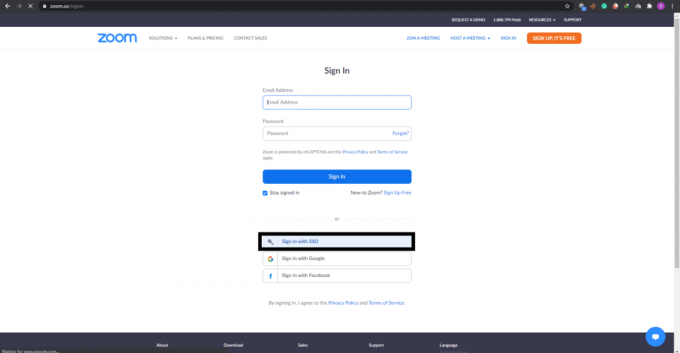
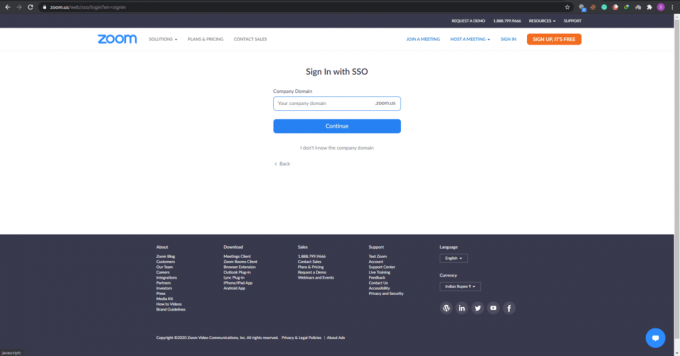
Saisissez ici vos identifiants de connexion pour le domaine de l'entreprise et vous serez sur la page d'accueil de votre compte Zoom.
Connectez-vous à l'aide de l'application PC Zoom:
Le processus est un peu différent pour l'application PC Zoom. Lorsque vous lancez l'application, vous verrez l'option Se connecter avec SSO. Cliquez dessus, puis saisissez le domaine de votre entreprise sur la page suivante. Cliquez sur le bouton Continuer, et cela vous mènera à la page du fournisseur SSO. Entrez ici les informations de connexion de l'organisation que vous utilisez généralement pour vous connecter à l'entreprise, et cela vous mènera à la page d'accueil de votre compte Zoom.
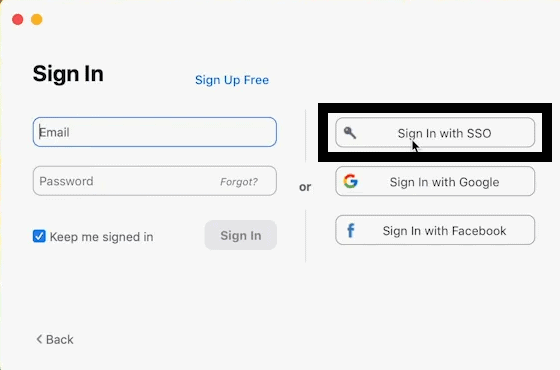
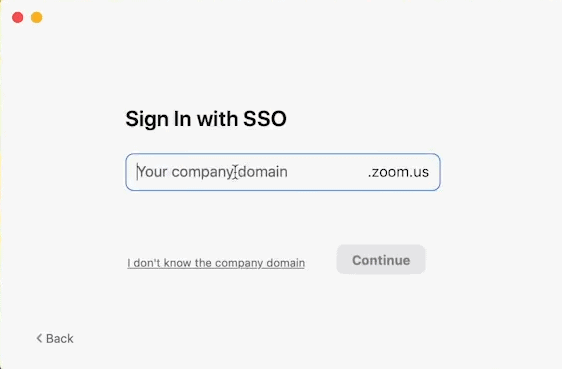
Connectez-vous à l'aide de l'application Zoom sur votre smartphone:
Vous pouvez également utiliser la connexion SSO avec votre smartphone. Téléchargez l'application Zoom sur le Google Play Store ou l'App Store d'Apple, puis lancez-la. Dans l'application, vous verrez l'option de connexion avec SSO. Appuyez dessus et vous serez invité à entrer le domaine de l'entreprise. Entrez le domaine ici dans la case à côté de «.zoom.us», puis appuyez sur Continuer.
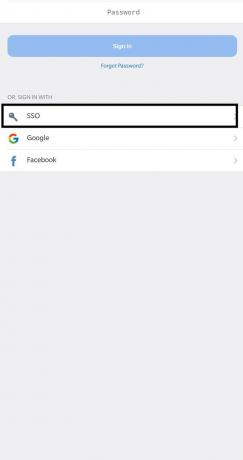

Vous allez maintenant être redirigé vers la page du fournisseur SSO où vous devrez saisir les informations d'identification de l'entreprise. Une fois que vous faites cela, vous serez sur la page d'accueil de votre compte Zoom pour l'entreprise.
Il s'agit d'un ajout utile à Zoom que toute organisation ou entreprise apprécierait, surtout s'il y a plus que quelques employés travaillant dans l'entreprise. Cela rend les choses plus orientées et réduit l'exigence d'avoir plusieurs informations d'identification pour chaque employé de l'entreprise.
Vous savez maintenant tout sur la connexion SSO dans Zoom. Si vous avez des questions ou des questions sur ce guide, commentez ci-dessous et nous vous répondrons. Assurez-vous également de consulter nos autres articles sur trucs et astuces iPhone,Trucs et astuces Android, Trucs et astuces PC, et bien plus encore pour des informations plus utiles.



